Cuprins
Dacă sunteți în căutarea unor modalități de a vă accelera computerul cu Windows 10, atunci sunteți în locul potrivit. Până în prezent am văzut și reparat mai multe computere cu Windows 10 care funcționau lent, chiar și PC-uri noi - și presupus mai rapide. Conform experienței mele, Windows poate funcționa lent din mai multe motive care afectează performanța sistemului.

Cele mai frecvente motive pentru care Windows (toate versiunile) funcționează lent sunt următoarele:
- Infecții cu programe malware. O cantitate mare de programe care rulează la pornirea Windows. Setări invalide ale fișierului de paginare (memorie virtuală). Discul dur deteriorat.
În acest tutorial vă voi arăta cum să vă faceți PC-ul Windows 10 să ruleze mai repede. *
Notă: Majoritatea pașilor de mai jos pot fi aplicați și pe Windows 8/8.1 și Windows 7 sau Vista.
Cum să optimizați Windows 10 pentru a rula mai repede.
Pasul 1: Scanați computerul pentru viruși și malware.Pasul 2. Îndepărtați programele de pornire inutile.Pasul 3. Reglați opțiunile de performanță ale WindowsPasul 4. Dezactivați notificările Windows.Pasul 5. Dezactivați aplicațiile care rulează în fundal.Pasul 6. Dezactivați sarcina Defrag.Pasul 7. Dezactivați serviciile inutile sau vinovate.Alte soluții pentru a repara Windows 10 Slow Performance.
Pasul 1: Scanați-vă calculatorul pentru viruși și programe malware.
Important: Primul pas pentru a rezolva problemele de performanță lentă din Windows 10 este să verificați dacă computerul dvs. este 100% curat de programe dăunătoare, cum ar fi rootkit-uri, malware sau viruși. Pentru a îndeplini această sarcină, urmați pașii din acest Ghid de scanare și eliminare rapidă a programelor malware.
Pasul 2. Accelerează Windows 10 prin eliminarea programelor de pornire inutile.
Al doilea pas pentru a accelera Windows este eliminarea numărului de programe care rulează la pornirea Windows. Pentru a face acest lucru:
1. Apăsați butonul CTRL + SHIFT + ESC pentru a deschide managerul de activități.
2. În fereastra Task Manager (Manager de activități), selectați butonul Startup tab.
3. Acum treceți în revistă toate aplicațiile de pornire și dezactivați cele pe care nu doriți să le executați la pornire (de exemplu, skype, utorrent etc.).
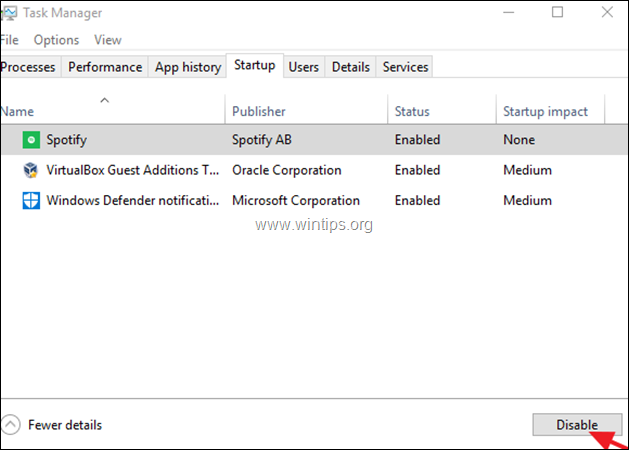
5. Reporniți computerul dumneavoastră. *
Notă: Dacă întâmpinați probleme după repornire, deschideți din nou Task Manager și activați programul (programele) de pornire dezactivat(e).
Pasul 3. Accelerează calculatorul Windows 10 prin modificarea opțiunilor de performanță (Aspect, Memorie virtuală).
1. Faceți clic dreapta pe pictograma Computer (Nume) și selectați Proprietăți .
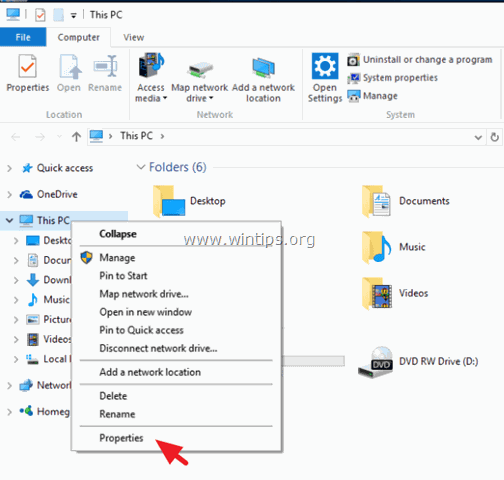
2. Faceți clic pe Modificarea setărilor .
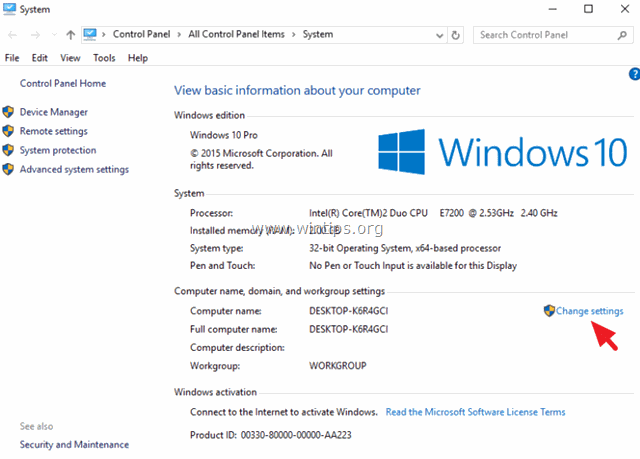
3. La Avansat fila selectați Setări la Secțiunea de performanță .
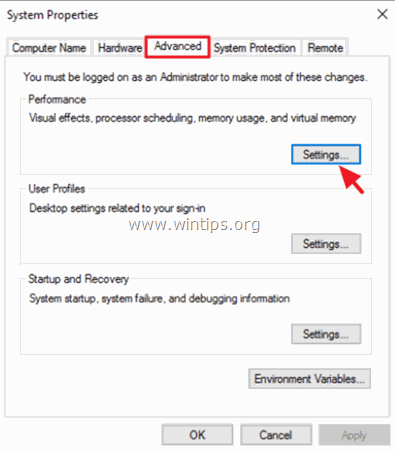
4. La Efecte vizuale selectați fila " Reglați pentru cea mai bună performanță " și faceți clic pe Aplicați .
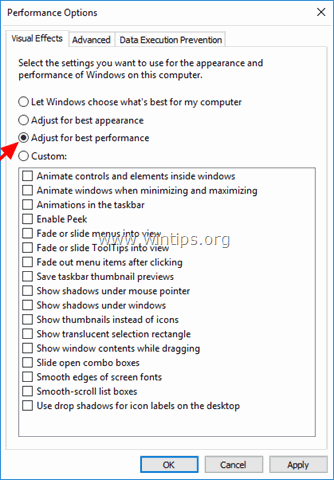
5. Apoi faceți clic pe butonul Avansat și selectați Schimbare la secțiunea Memorie virtuală*.
Memoria virtuală (cunoscută și sub numele de "fișier de paginare") este o cantitate de spațiu pe disc care Windows (și alte sisteme de operare) îl utilizează pentru a "extinde" memoria fizică instalată, pentru a funcționa fără probleme.
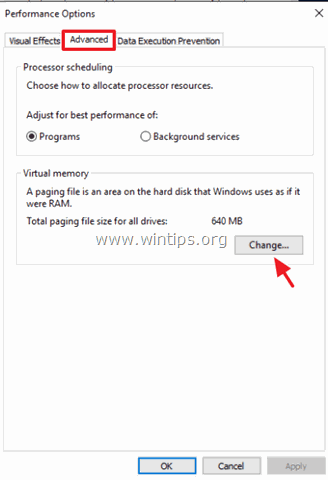
6. Debifați " Gestionați automat dimensiunea fișierului de paginare pentru toate unitățile " caseta de selectare.
7. Verificați " Dimensiune personalizată ", butonul radio.
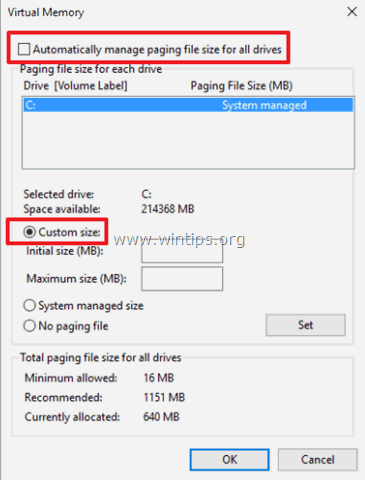
8. Setați valorile Initial size (Dimensiune inițială) și Maximum size (Dimensiune maximă) la de două ori și jumătate (2,5) mărimea RAM în MB* și apoi apăsați butonul Set buton. *
* De exemplu: Dacă dimensiunea memoriei RAM este de 4GB (4 x 1024MB = 4096MB), atunci introduceți valoarea 10240 (4096MB x 2,5 = 10240MB) în câmpurile Initial & Maximum size (MB).
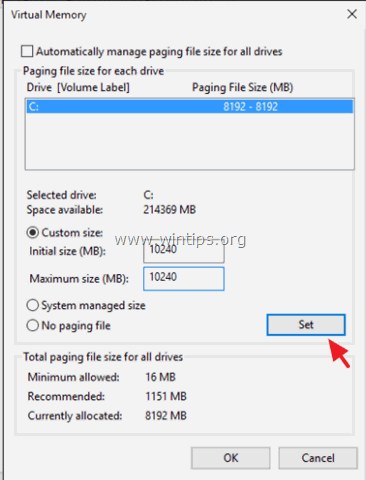
9. Faceți clic pe OK de trei (3) ori pentru a ieși.
10. Reporniți computerul dumneavoastră.
Pasul 4. Dezactivați Notificările Windows.
1. Din meniul Start, deschideți Setări.
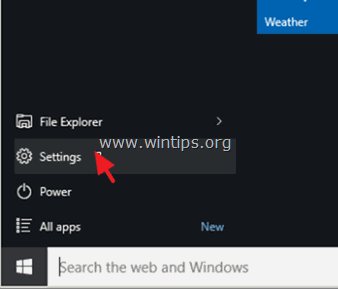
2. În fereastra de setări, selectați Sistem .
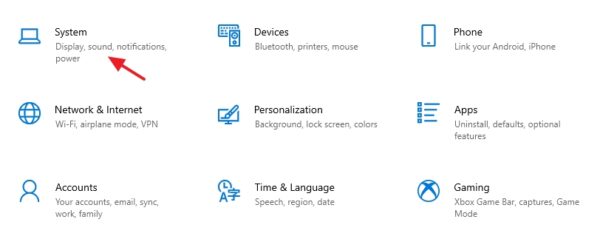
3. Selectați Notificări și acțiuni din stânga și apoi setați Arată-mi sfaturi despre Windows notificări către OFF .
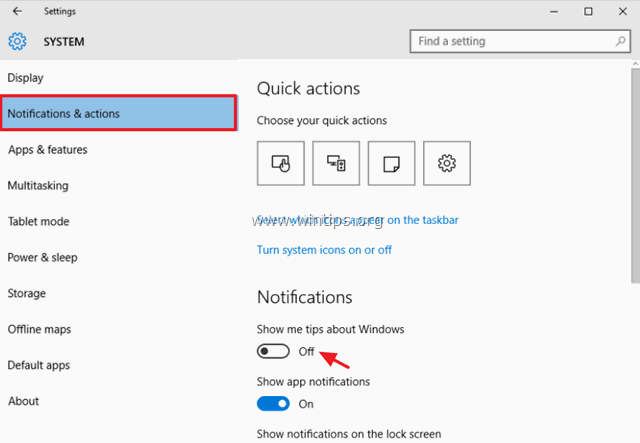
4. Închideți fereastra de setări și verificați dacă sistemul dvs. funcționează fără probleme. Dacă problema persistă, încercați să dezactivați alte notificări.
Pasul 5. Interziceți aplicațiilor să ruleze în fundal.
1. Faceți clic pe Start  > Setări
> Setări  și selectați Confidențialitate .
și selectați Confidențialitate .
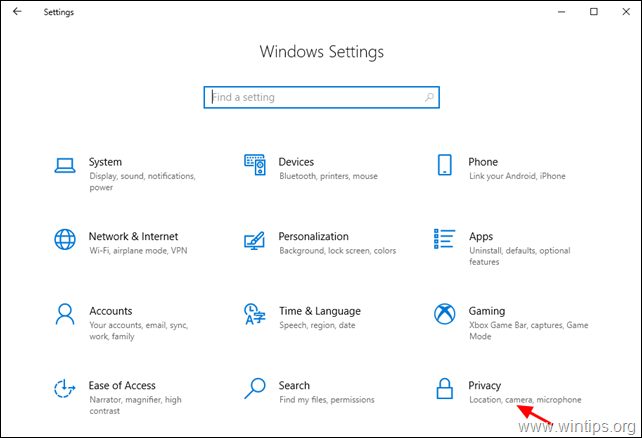
2. În partea stângă, derulați în jos și selectați Aplicații de fundal Apoi, setați Lăsați aplicațiile să ruleze în fundal comutați la OFF .
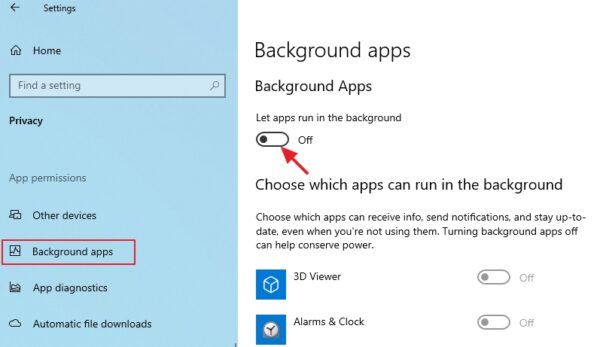
Pasul 6. Dezactivați sarcina Defrag.
1. În caseta de căutare a Cortanei, tastați planificator de sarcini .
2. Deschideți aplicația de desktop "Task Scheduler".
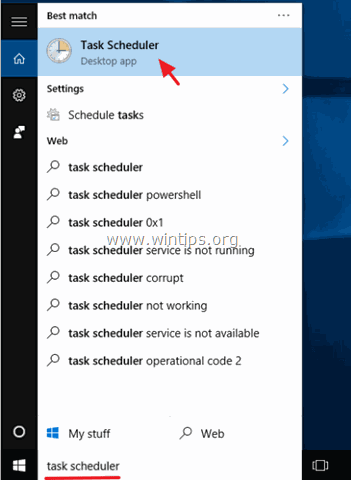
3. În panoul din stânga mergeți la Biblioteca Task Scheduler > Microsoft > Windows > Defrag.
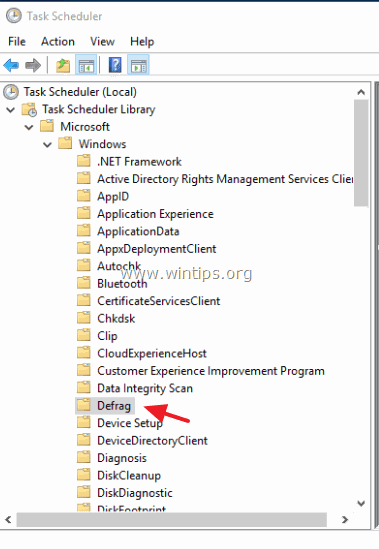
4. În panoul din dreapta, selectați Programare Defrag sarcină și faceți clic pe Dezactivați .
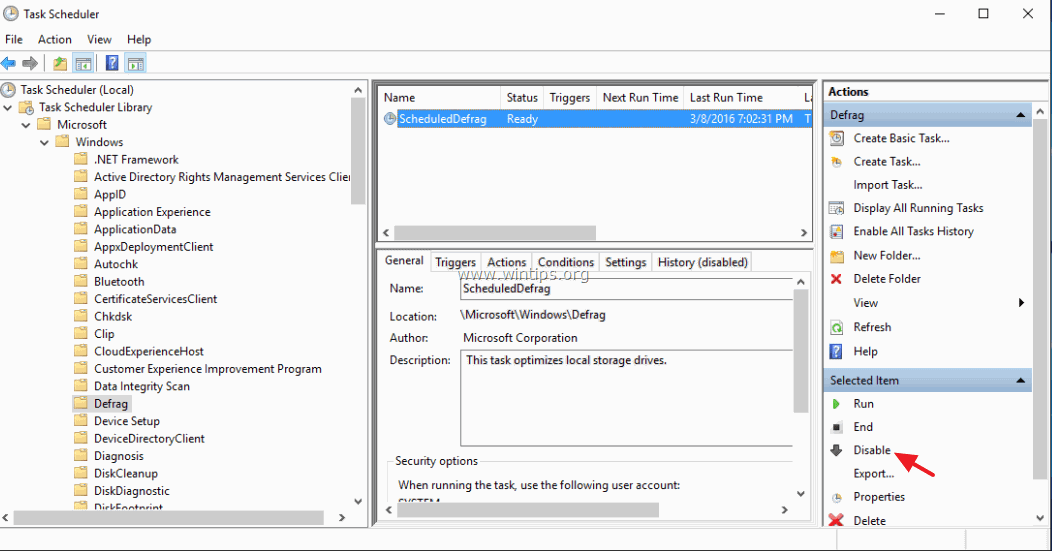
5. Reporniți computerul dumneavoastră.
Pasul 7. Dezactivați serviciile inutile sau vinovate.
În multe cazuri, problemele de performanță lentă pe Windows 10/8/8.1, sunt cauzate de servicii care nu sunt Windows și care sunt pornite cu Windows sau de servicii Windows vinovate care fac ca Windows 10 să ruleze lent. În acest caz, trebuie să dezactivați aceste servicii până când veți afla care dintre ele este responsabil pentru performanța lentă. Pentru a îndeplini această sarcină:
1. Apăsați simultan butonul Tasta Windows + R pentru a deschide fereastra ' Rulați '.
2 În caseta de comandă Run, tastați: msconfig apăsați Intră.
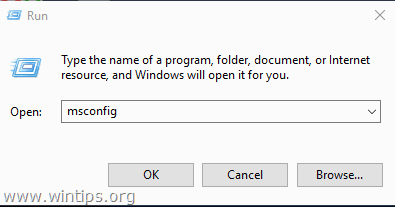
3. La Servicii tab, verificați la Ascundeți toate serviciile Microsoft caseta de selectare.
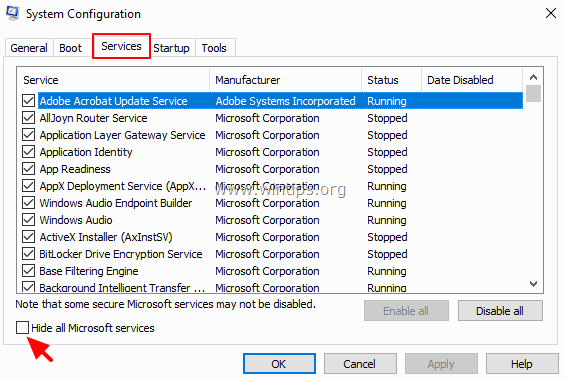
4. Apoi apăsați butonul Dezactivați toate pentru a dezactiva toate serviciile care nu sunt Windows și care pornesc odată cu Windows.
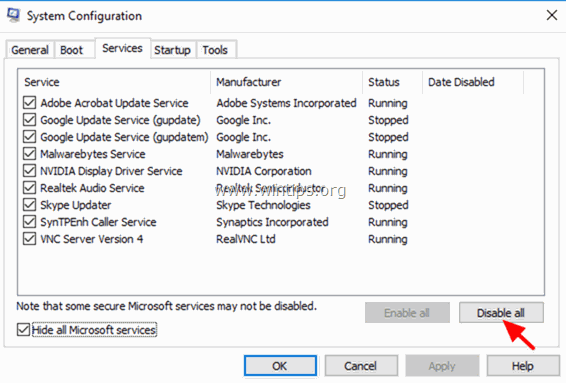
5. În cele din urmă faceți clic pe OK și restart computerul dumneavoastră.
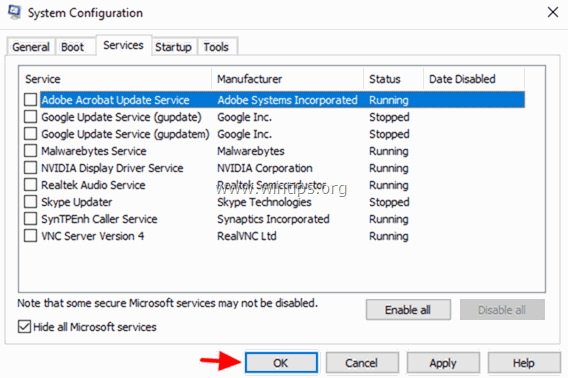
6. După repornire, dacă vă confruntați în continuare cu probleme de performanță lentă, rulați msconfig din nou, dar de data asta dezactivați (debifați) următoarele servicii, unul câte unul: *
- Superfetch Windows Search Experiențe de utilizator și telemetrie conectate la Windows Search
Notă: De fiecare dată dezactivați doar un singur serviciu din lista de mai sus și reporniți sistemul. Dacă, după repornire, problema performanței lente persistă, continuați și dezactivați următorul serviciu din lista de mai sus - și reporniți din nou - până când veți afla care dintre serviciile menționate face ca computerul dumneavoastră să funcționeze lent.
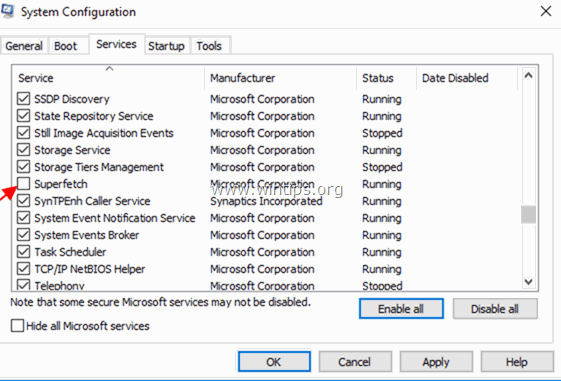
Alte soluții pentru a repara Windows 10 Performanță lentă.
1. Păstrați ferestrele întotdeauna actualizate.
2. Actualizarea driverelor de dispozitiv Pentru a îndeplini această sarcină, navigați pe pagina de asistență a producătorului computerului dumneavoastră și descărcați și instalați cele mai recente drivere pentru componentele sistemului dumneavoastră (chipset, adaptor video etc.).
3. Efectuați o curățare a discului.
4. Verificați starea de sănătate a hard disk-ului (hard disk-urilor) și înlocuiți-le dacă este necesar.
5. Efectuați o instalare curată a Windows (după ce ați făcut o copie de rezervă a fișierelor).
6. Înlocuiți dumneavoastră hard disk cu un unitate cu stare solidă (SSD).
7. Creștere Sistem memorie (RAM) .
Asta este! Spuneți-mi dacă acest ghid v-a ajutat, lăsând un comentariu despre experiența dvs. Vă rugăm să dați like și să distribuiți acest ghid pentru a-i ajuta și pe alții.

Andy Davis
Blogul unui administrator de sistem despre Windows





